联想手机怎么设置单屏壁纸 一屏一壁纸的设置方法
在现如今的智能手机市场上,联想手机以其出色的性能和优秀的用户体验受到了广大消费者的青睐,作为一款功能强大的手机,联想手机提供了许多个性化设置,其中之一就是单屏壁纸设置。单屏壁纸不仅可以为我们带来独特的视觉享受,还能让我们的手机界面更加个性化。如何设置联想手机的单屏壁纸呢?在本文中我们将为您详细介绍一下联想手机设置单屏壁纸的方法。无论您是追求个性化还是想要让手机界面更加美观,相信这些设置方法都能够帮助到您。
一屏一壁纸的设置方法
具体方法:
1.在手机上找到并且点击【设置】,对手机系统进行设置。
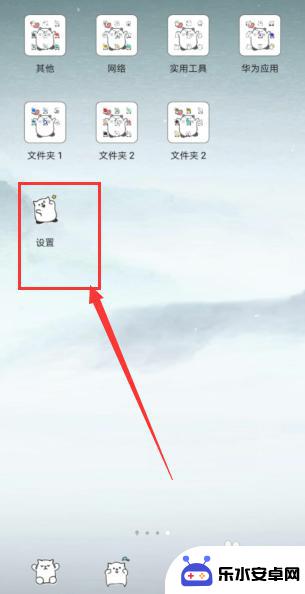
2.进入系统设置界面后,点击中间的【桌面和壁纸】,如题对壁纸进行设置应选择此选项。
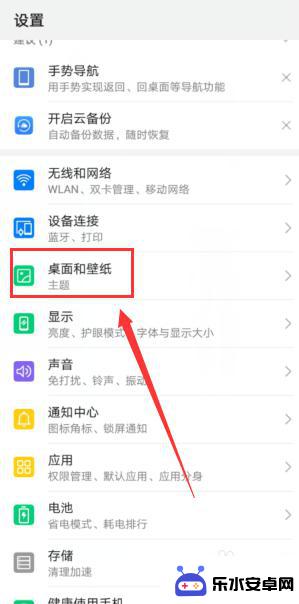
3.跳转界面后,点击主题下方的【壁纸】选项。进一步对壁纸进行设置,也可以在下方对界面风格进行设置。
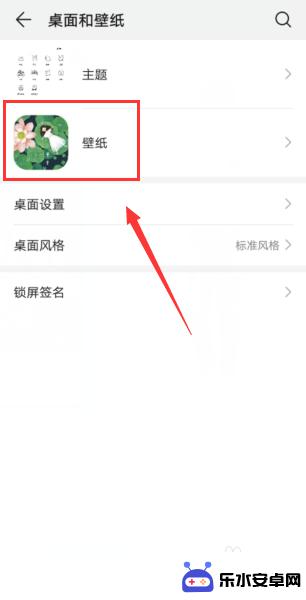
4.出现系统内可以选择作为壁纸的图片,也可以点击第一个图会自动跳转到手机相册。选择一张图片。
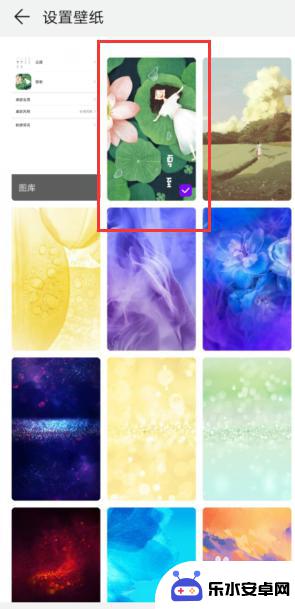
5.选中图片后,放大图片,点击下方的【滚动】再点击旁边的打勾图标。

6.弹出提示窗口,点击【设为桌面】或者也可以点击同时设置。将壁纸和锁屏界面一同设置。
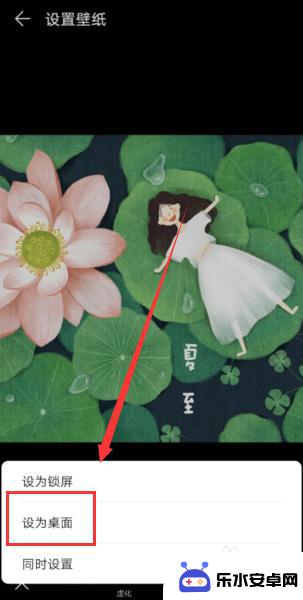
7.等待系统设置成功,返回主界面,滑动壁纸就可以看到每一个屏幕的壁纸都有所不同。
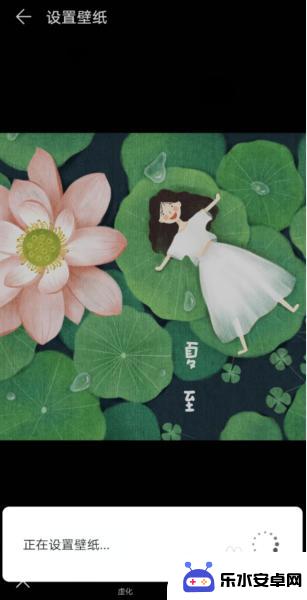
以上就是关于如何设置联想手机的单屏壁纸的全部内容,如果您遇到相同情况,可以按照小编的方法来解决。
相关教程
-
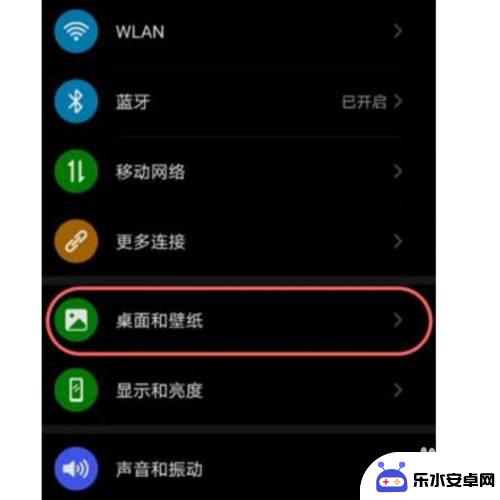 手机息屏头像怎么设置的 华为手机熄屏壁纸怎么设置
手机息屏头像怎么设置的 华为手机熄屏壁纸怎么设置现在的手机已经成为人们日常生活中不可或缺的工具,而手机的息屏头像和熄屏壁纸也是我们个性化设置的重要部分,对于华为手机用户来说,设置息屏头像和熄屏壁纸也是一件很简单的事情。想要设...
2024-06-02 15:34
-
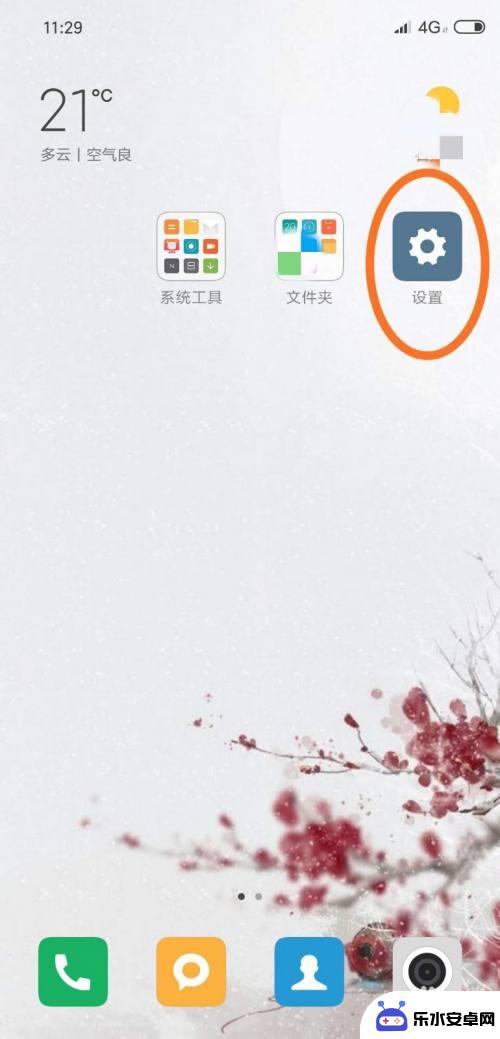 如何把手机壁纸设置成流动的 手机壁纸随屏滚动设置教程
如何把手机壁纸设置成流动的 手机壁纸随屏滚动设置教程在如今的移动互联网时代,手机已经成为我们生活中不可或缺的一部分,而手机壁纸作为手机界面的一部分,也扮演着重要的角色。想要让手机界面更加生动、个性化,流动的手机壁纸就是一个不错的...
2024-08-16 08:41
-
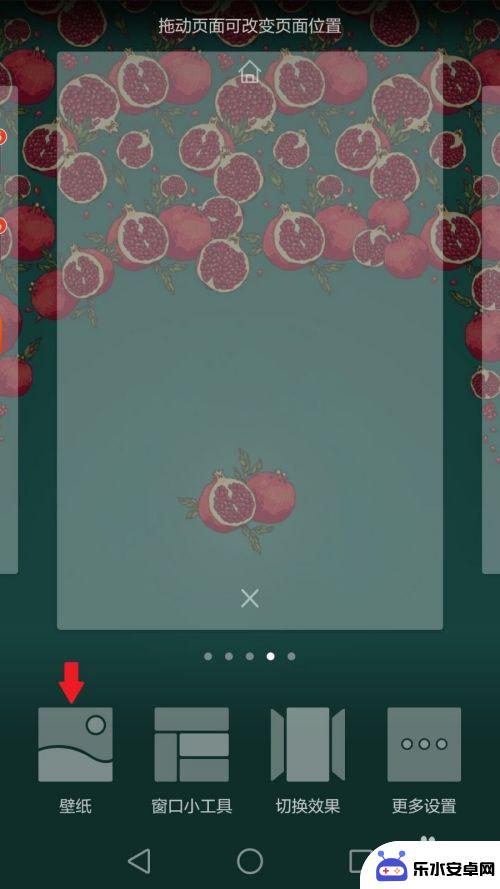 手机思域锁屏壁纸怎么设置 手机锁屏壁纸设置方法
手机思域锁屏壁纸怎么设置 手机锁屏壁纸设置方法手机锁屏壁纸是我们日常使用手机时经常接触到的界面之一,它不仅能够为手机增添一份个性与美感,更能在每次解锁时给予我们愉悦的视觉享受,对于一些手机新手来说,如何设置手机锁屏壁纸可能...
2024-03-12 14:17
-
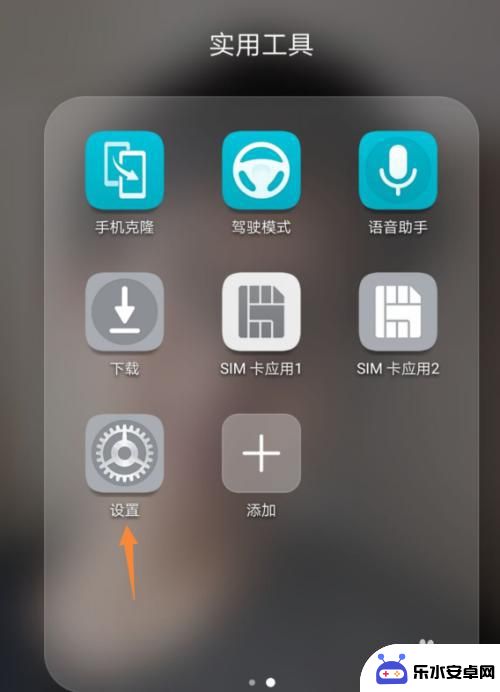 手机设置纸壁怎么设置 手机如何设置个性化壁纸
手机设置纸壁怎么设置 手机如何设置个性化壁纸在如今的手机时代,个性化壁纸成为了手机设置中不可或缺的一部分,手机设置纸壁的方法多种多样,让我们能够根据自己的喜好和风格来选择适合自己的壁纸。从简约的色块到精美的插画,从风景的...
2023-12-06 15:48
-
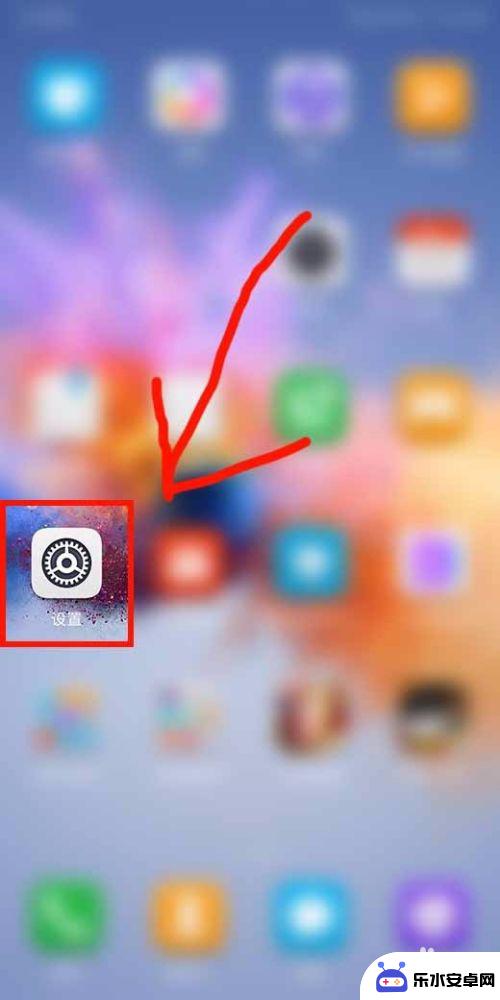 我要设置壁纸华为手机怎么设置 华为手机如何更换桌面壁纸
我要设置壁纸华为手机怎么设置 华为手机如何更换桌面壁纸如果你想为你的华为手机设置一个新的壁纸,或者想更换一下桌面壁纸,那么你来对地方了!华为手机提供了简单易懂的设置方法,让你可以随时随地轻松更换手机壁纸,无论是想要个性化定制自己的...
2024-03-15 17:22
-
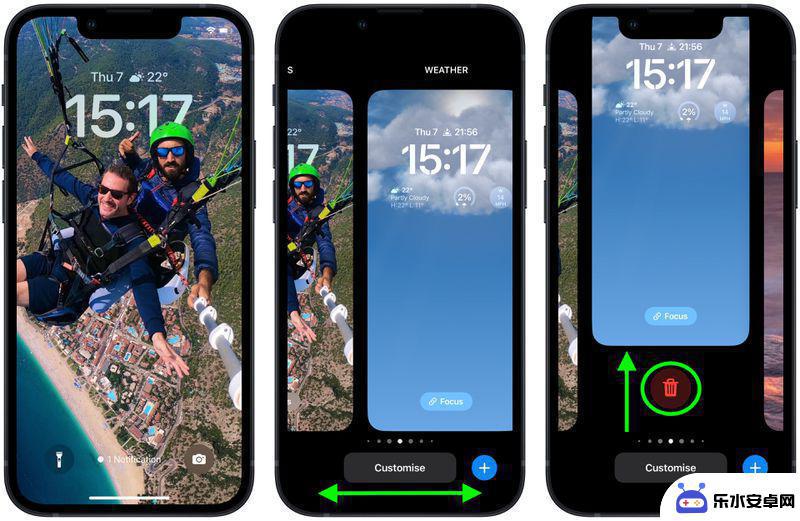 手机壁纸怎么删除屏保 iOS 16 删除不需要的锁屏壁纸方法
手机壁纸怎么删除屏保 iOS 16 删除不需要的锁屏壁纸方法在使用iOS 16系统的手机时,我们经常会设置各种各样的壁纸来装饰我们的锁屏,但是有时候我们可能会觉得某些壁纸不再适合或者不喜欢了,这时候就需要删除这些不需要的锁屏壁纸,如何在...
2024-03-31 17:42
-
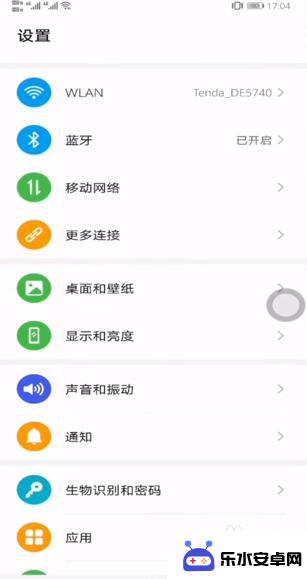 怎么更换手机锁屏 手机怎么更改锁屏壁纸
怎么更换手机锁屏 手机怎么更改锁屏壁纸想要让手机的锁屏界面焕然一新吗?不妨尝试更换手机的锁屏壁纸,让每次解锁手机都带来一丝新鲜感,在手机设置中,我们可以轻松地更改锁屏壁纸,选择喜欢的图片或者自定义照片作为锁屏背景。...
2024-03-15 11:19
-
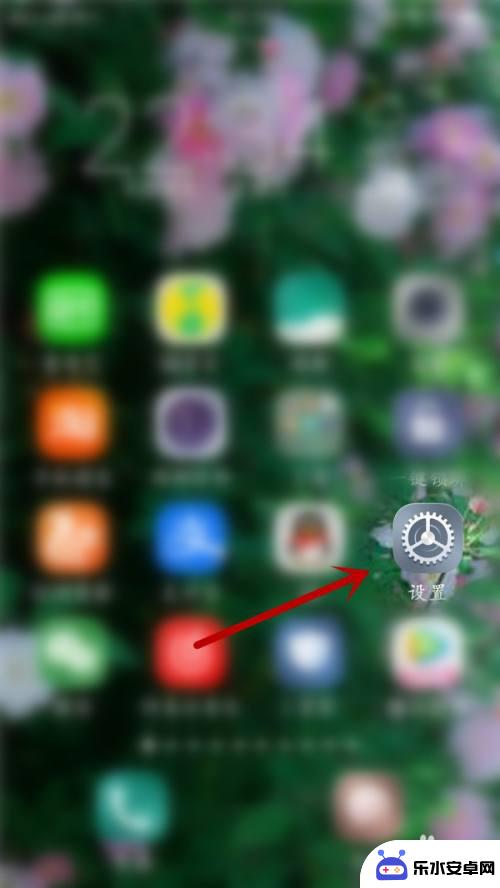 vivo手机怎么设置图片 vivo手机怎么换锁屏壁纸为自己的照片
vivo手机怎么设置图片 vivo手机怎么换锁屏壁纸为自己的照片想要让手机更加个性化,最直接的方式就是通过更换壁纸来展现自己的风格和喜好,vivo手机作为一款备受欢迎的智能手机品牌,其设置壁纸的操作也是非常简单方便的。无论是想要将自己的照片...
2024-07-06 11:16
-
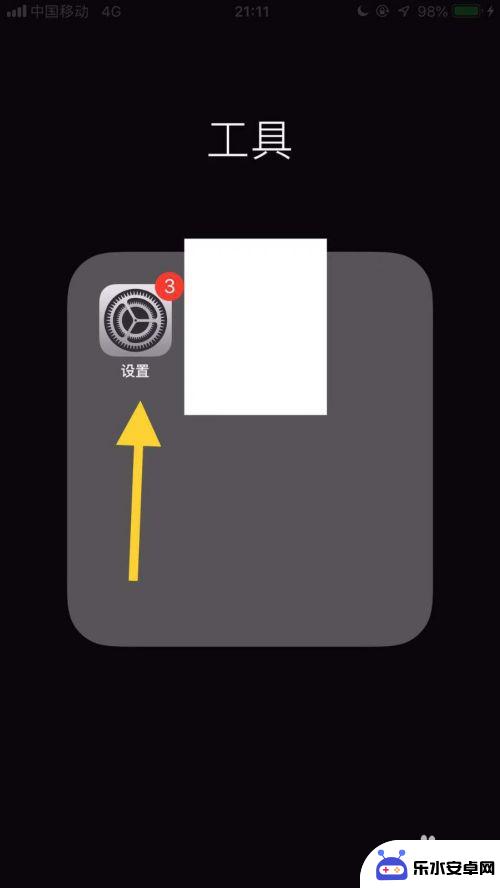 苹果11手机设置动态壁纸怎么设置 苹果11手机动态壁纸怎么设置
苹果11手机设置动态壁纸怎么设置 苹果11手机动态壁纸怎么设置苹果11手机作为苹果新一代的旗舰产品,其动态壁纸功能备受用户喜爱,想要设置苹果11手机的动态壁纸其实非常简单,只需在设置中找到壁纸选项,然后选择选择新壁纸再点击动态即可。用户还...
2024-03-26 08:39
-
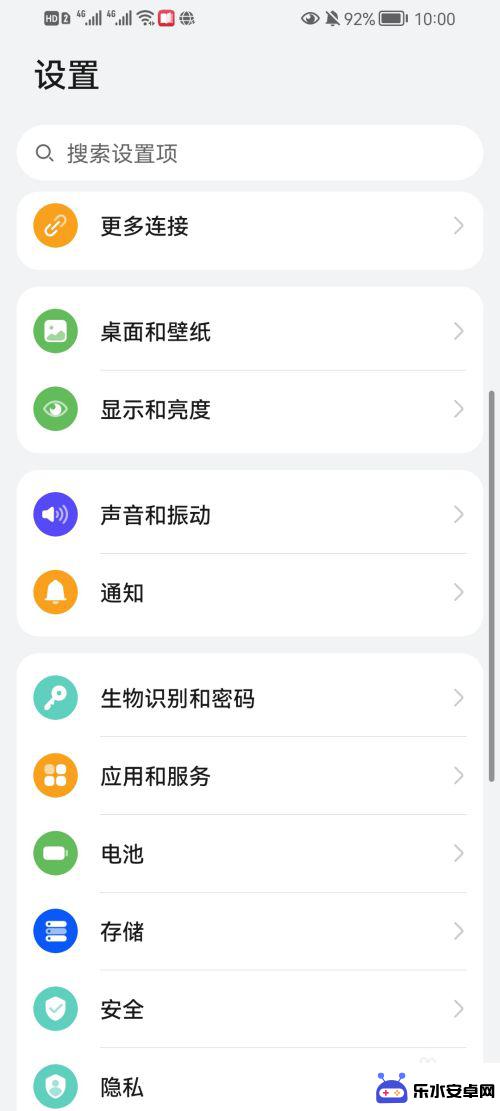 鸿蒙手机怎么改主页 华为鸿蒙主屏幕壁纸设置
鸿蒙手机怎么改主页 华为鸿蒙主屏幕壁纸设置华为鸿蒙手机作为一款备受瞩目的新品,其主页设置自然备受用户关注,想要改变鸿蒙手机主页的壁纸,只需简单几步即可完成。用户只需进入设置界面,在壁纸设置选项中选择喜欢的图片即可。华为...
2024-06-20 11:37
热门教程
MORE+热门软件
MORE+-
 智能AI写作最新版免费版
智能AI写作最新版免费版
29.57MB
-
 扑飞漫画3.5.7官方版
扑飞漫画3.5.7官方版
18.34MB
-
 筝之道新版
筝之道新版
39.59MB
-
 看猫app
看猫app
56.32M
-
 优众省钱官方版
优众省钱官方版
27.63MB
-
 豆友街惠app最新版本
豆友街惠app最新版本
136.09MB
-
 派旺智能软件安卓版
派旺智能软件安卓版
47.69M
-
 黑罐头素材网手机版
黑罐头素材网手机版
56.99M
-
 拾缘最新版本
拾缘最新版本
8.76M
-
 沐风跑步打卡2024年新版本
沐风跑步打卡2024年新版本
19MB